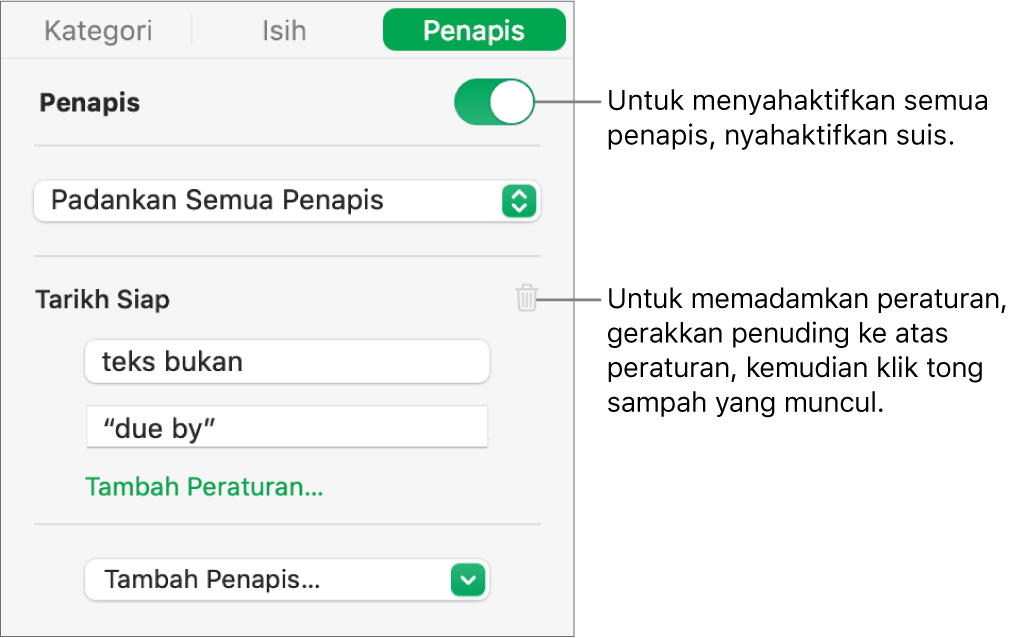Tapis data dalam Numbers pada Mac
Anda boleh menapis data dalam jadual untuk memaparkan data yang anda berminat untuk melihat sahaja. Anda menapis data dengan mencipta peraturan yang menentukan baris dalam jadual yang kelihatan.
Sebagai contoh, jika anda melihat jadual kemungkinan bayaran gadai janji bulanan untuk pinjaman dengan pelbagai kadar faedah, anda boleh menapis jadual untuk hanya menunjukkan pinjaman yang anda mampu.
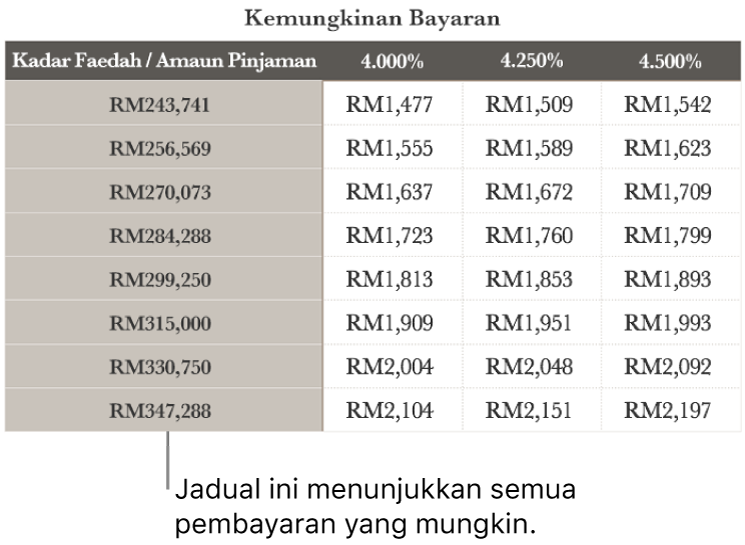
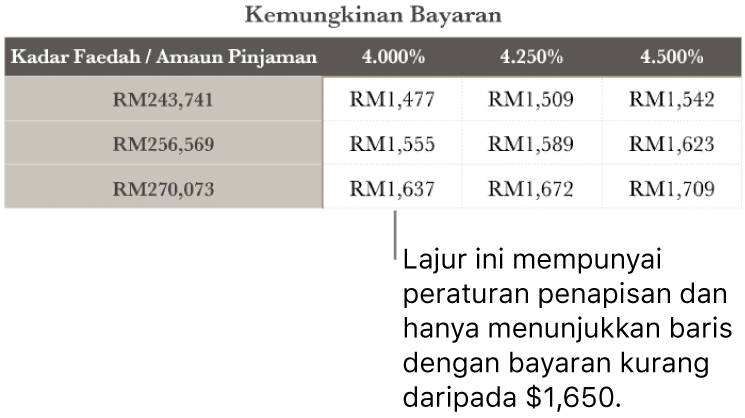
Nota: Anda juga boleh menapis jadual dengan cepat. Pilih lajur atau sel, klik anak panah pada jidar lajur, kemudian pilih pilihan di bawah Penapis Cepat.
Cipta peraturan penapisan
Anda boleh mencipta peraturan penapisan berasaskan nilai dalam lajur. Hanya baris dengan nilai yang ditentukan dalam lajur tersebut akan muncul.
Klik jadual.
Dalam bar sisi Atur
 , klik tab Penapis.
, klik tab Penapis.Klik Tambah Penapis, kemudian pilih lajur untuk digunakan bagi menapis.
Nota: Jika pilihan tapis tidak tersedia, jadual anda mungkin mempunyai sel yang tergabung merentasi baris bersebelahan. Anda perlu nyahgabung sel untuk menapis data. Klik sel yang digabungkan, kemudian pilih Jadual > Leraikan Sel (daripada menu Jadual di bahagian atas skrin anda). Jika anda tidak pasti di mana sel yang digabung, pilih jadual, kemudian pilih Jadual > Leraikan Semua Sel.
Klik jenis penapis yang anda mahukan (sebagai contoh, Teks), kemudian klik peraturan (contohnya, “mula dengan”).
Peraturan penapisan muncul dalam tab Penapis.
Masukkan nilai untuk peraturan anda; contohnya, jika anda memilih “tidak,” taipkan teks seperti “tarikh jangka”.
Kotak semak Penapis dipilih dan peraturan digunakan pada jadual.
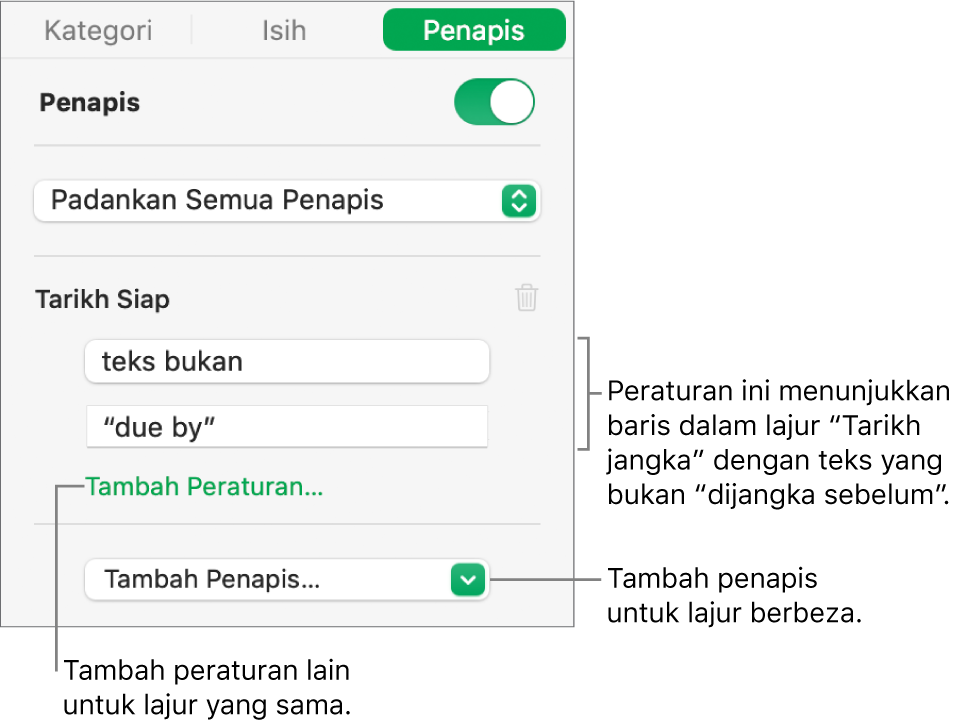
Untuk menambah peraturan lain untuk lajur yang sama, klik Atau, kemudian pilih peraturan penapisan baru.
Anda boleh mempunyai berbilang peraturan untuk lajur, sebagai contoh, “Tunjukkan baris yang mempunyai ‘ya’ atau ‘mungkin’ dalam Lajur C”.
Untuk menambah penapis pada lajur berlainan, klik Tambah Penapis dan masukkan peraturan penapisan lain.
Jika jadual mempunyai berbilang peraturan penapisan, anda boleh memilih sama ada untuk menunjukkan baris yang sepadan dengan semua penapis atau sebarang penapis dalam menu timbul di atas.
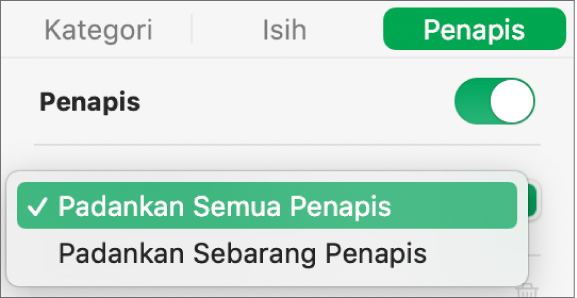
Apabila anda menambah baris ke jadual ditapis, sel dipenuhkan untuk mematuhi peraturan penapisan sedia ada.
Nyahaktifkan penapis atau padamkan penapis
Anda boleh menyahaktifkan semua penapis untuk jadual tanpa memadamkannya. Anda boleh mengaktifkannya semua pada masa lain jika perlu. Jika anda tidak perlukan penapis, anda boleh memadamkannya.
Klik jadual, kemudian dalam bar sisi Atur
 , klik tab Penapis.
, klik tab Penapis.Gunakan kawalan seperti berikut: